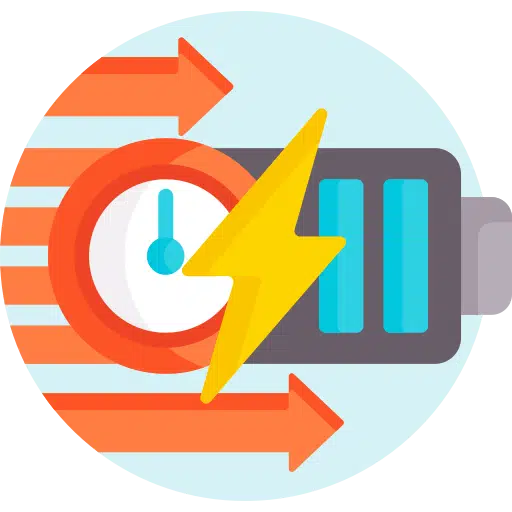Se você estiver tendo problemas com a bateria do seu laptop, as dicas deste artigo podem ajudar a identificar e resolver o problema.
Estas são dicas para todos os modelos de laptop e podem ser aplicadas por qualquer pessoa. Não importa se é um laptop Windows ou Mac. Neste artigo, passamos por uma série de verificações padrão.
Você não lê soluções complicadas para instalar drivers e outras atualizações no BIOS ou sistema operacional; entre outras coisas, essas soluções geralmente não funcionam.
Existem vários motivos pelos quais um laptop não carrega mais totalmente. Isso pode ser devido ao superaquecimento da bateria ou a uma tela de energia do sistema operacional.
Além disso, muitas vezes ocorrem problemas com diferentes cabos de carregamento, principalmente cabos de carregamento não originais e conexão de cabos de carregamento que não funcionam mais corretamente.
A bateria do notebook não carrega mais? Experimente estas dicas!
Comece desligando o laptop, desconectando o cabo de carregamento e aguardando 30 minutos. Isso permite que a bateria esfrie.
Se você esperou 30 minutos, ligue o laptop novamente sem o cabo de carregamento. Aguarde até que o sistema operacional seja inicializado e reconecte o cabo de carregamento.
Se o laptop não receber mais energia e você não conseguir ligá-lo, o bateria interna provavelmente quebrado. Um laptop que não carrega mais é diferente de um laptop que não liga mais com o cabo de carregamento conectado.
Existem mais algumas coisas que você pode verificar sobre os cabos.
- Verifique se as portas de carregamento do computador por onde entra o cabo de carregamento estão livres de poeira. Se precisar limpá-los, use um pano de algodão com um pouco de álcool ou uma lata de ar comprimido para limpar a porta de carregamento.
- As portas de carregamento ainda estão intactas? Não há nada solto ou o cabo de carregamento está muito frouxo na porta? Certifique-se de que o cabo de carregamento esteja conectado corretamente à porta de carregamento do seu laptop para carregar.
- Verifique todo o cabo de carregamento. Há alguma dobra em algum lugar do cabo? É um cabo oficial? O cabo de carregamento está conectado corretamente à tomada de parede ou a um cabo de extensão?
- O cabo de carregamento está conectado a uma extensão funcional ou tomada elétrica?
- Certifique-se de que o laptop esteja conectado à rede elétrica por meio de um cabo de carregamento original por meio de uma tomada. Algumas pessoas carregam seus laptops por meio de uma tela externa; muitas vezes, o carregamento do laptop depende de a tela estar ligada ou não. Se a tela estiver desligada, o laptop não carregará.
Além disso, você pode tentar o seguinte se o modelo do seu laptop permitir. Certifique-se de que o cabo de carregamento não esteja conectado ao seu laptop. Remova a bateria do seu laptop e insira-a novamente. Em seguida, inicie o laptop. Se o laptop inicializar, desligue-o novamente. Remova a bateria novamente, pressione o botão liga/desliga por 10 segundos (mantenha pressionado) e reinsira a bateria e conecte o cabo de carregamento. Dessa forma, você esgotou toda a energia restante do laptop. Em seguida, ligue o laptop novamente.
Essas foram verificações e soluções padrão que os especialistas usam antes de substituir a bateria de um laptop.
Espero que isso resolva o problema. Se o problema não tiver sido resolvido e seu laptop ainda não carregar, recomendo que você leve seu laptop a um especialista reconhecido.